Como desinstalar o Skype no Windows 10
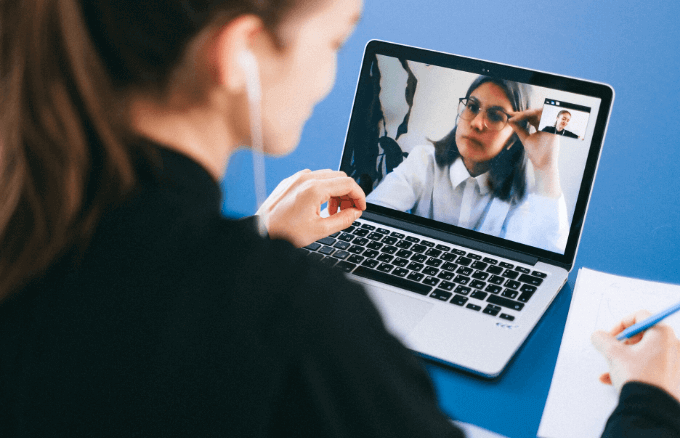
- 1912
- 597
- Robert Wunsch DVM
O Skype é um serviço de VoIP popular que permite que as pessoas se comuniquem fazendo e recebendo chamadas de voz e vídeo gratuitas. Se você está usando um laptop PC ou Mac com Windows 10, é provável que você tenha o aplicativo, pois ele vem pré-conceituado com o sistema operacional.
Embora o Skype esteja disponível no seu dispositivo, isso não significa que é o melhor serviço que você pode usar para videoconferência ou chamadas de voz. Além disso, nem todos os seus usuários ficaram felizes com as mudanças que vieram depois que a Microsoft adquiriu o Skype em 2012. Vários usuários começaram a migrar para serviços alternativos.
Índice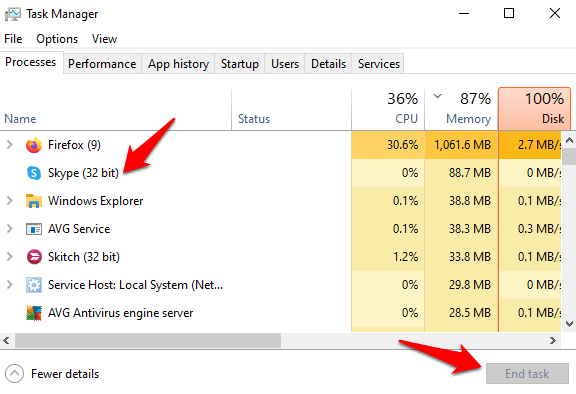
- Pressione a tecla do logotipo do Windows e R para abrir o Correr diálogo. Você também pode clicar com o botão direito Começar e selecione Correr.
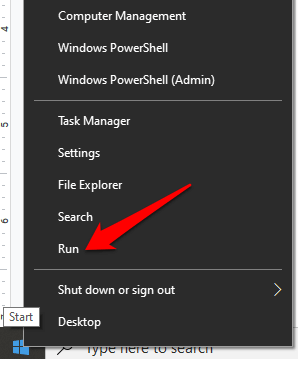
- Na caixa de diálogo Run, digite Appwiz.cpl e clique OK ou pressione Enter.
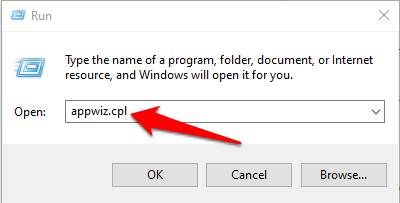
- Procure Skype na lista, clique com o botão direito do mouse e selecione Desinstalar.
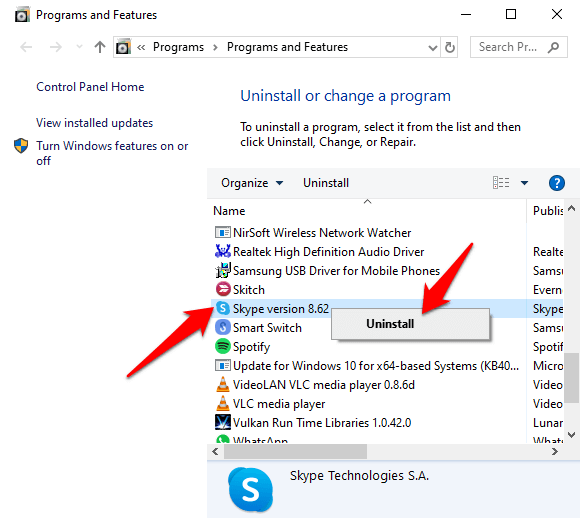
Uma maneira mais rápida de desinstalar o Skype no Windows 10 é digitar "Skype" na barra de pesquisa e depois clicar Desinstalar No menu do aplicativo à direita. Se você não vir a opção de desinstalação, clique na seta para baixo para expandir o menu.
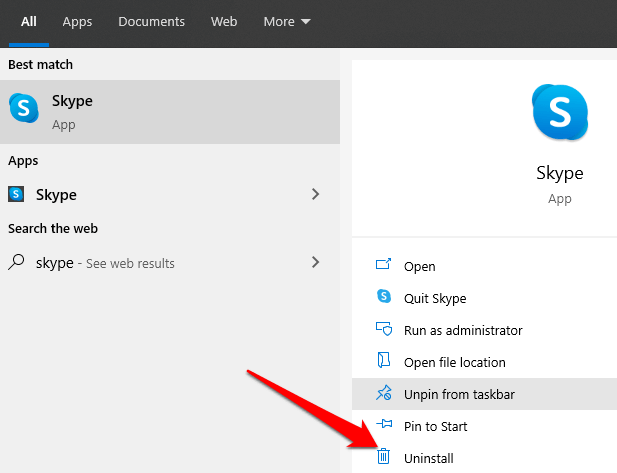
No Desinstalar ou alterar um programa Janela, encontre o Skype na lista, clique com o botão direito do mouse e clique Desinstalar. Você terá um pop -up perguntando “Tem certeza que deseja remover completamente o Skype e todos os seus componentes”. Clique Sim para confirmar a ação e aguardar a desinstalação completa.
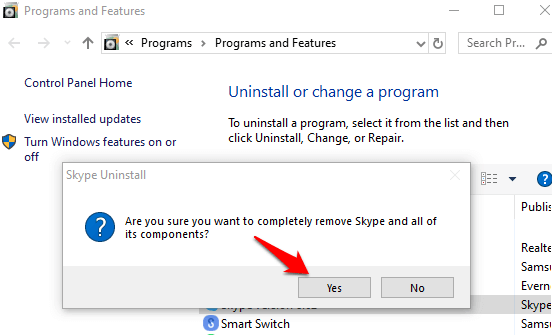
Como desinstalar o Skype em um Mac
É tão fácil desinstalar o Skype no seu laptop Mac quanto em um computador Windows usando estas etapas:
- Clique com o botão direito do mouse no Skype e clique Pare do Skype. Clique no aplicativo Finders, abra o Pasta de aplicativos, e arraste sua cópia do Skype para o lixo.
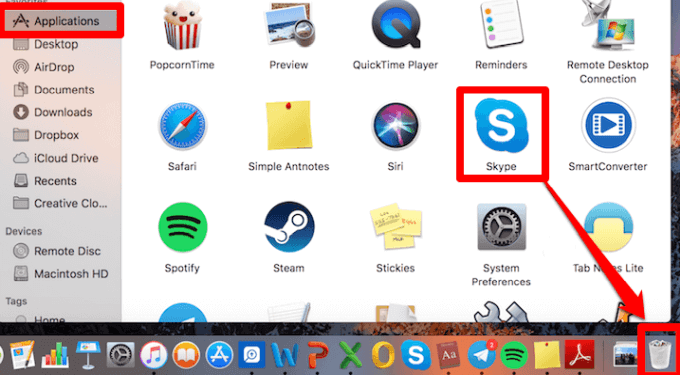
Como alternativa, você pode abrir ~/Suporte de biblioteca/aplicativo, procure o Skype pasta e depois arraste -a para o lixo. Se você não vê a pasta da biblioteca, use o Ir menu, selecione Vá para a pasta… , e depois digite ~/Suporte de biblioteca/aplicativo.
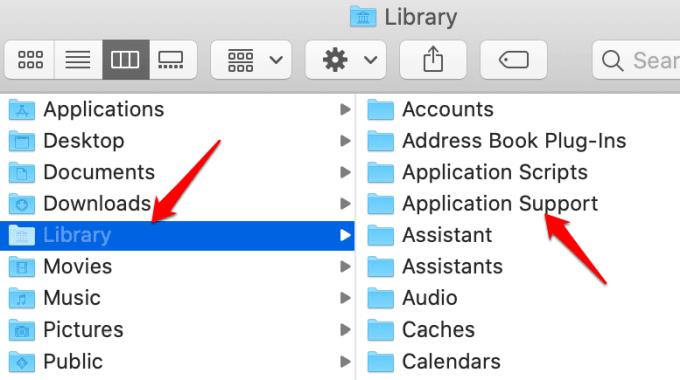
- Abrir Localizador e tipo Skype Usando o recurso de pesquisa. Se você encontrar algum resultado, mova -os para o lixo. Você também pode abrir o ~/Biblioteca/preferências, ou use o Vá Menu> Vá para a Pasta… e depois digite ~/Biblioteca/preferências. Encontre o com.Skype.Skype.Plist e arraste -o para o lixo.
Como desinstalar o Skype para negócios
O Skype for Business foi substituído pelas equipes da Microsoft, que possuem todos os principais recursos do Skype for Business Online, juntamente com novos videoclipes, voz e reuniões inovações.
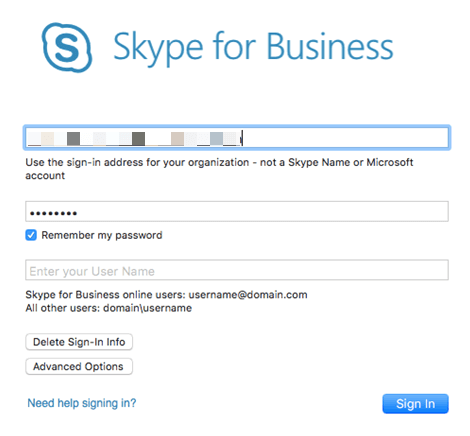
O aplicativo ainda faz parte da suíte Office 365, mas a Microsoft está incentivando os usuários do Microsoft 365 e do Office 365 a implantar equipes de forma independente ou ao lado do Skype for Business. Os clientes do Skype for Business Online continuarão a usar o serviço até a data de aposentadoria de 31 de julho de 2021.
Se você deseja desinstalar o Skype for Business no Windows 10, pode fazer isso usando o painel de controle ou o software de desinstalador de terceiros.
Como desinstalar o Skype para negócios usando o painel de controle
Observação: Se você tiver a versão Microsoft 365 do Skype for Business, não pode removê -lo por conta própria. Isso ocorre porque o aplicativo está integrado a outros aplicativos do escritório, o que significa removê -lo excluir e remover o restante da suíte do escritório.
Se você estiver usando a versão independente do Skype for Business, use essas etapas para desinstalá -lo do seu computador Windows 10.
- No Skype for Business, clique Ferramentas> Opções> Pessoal.
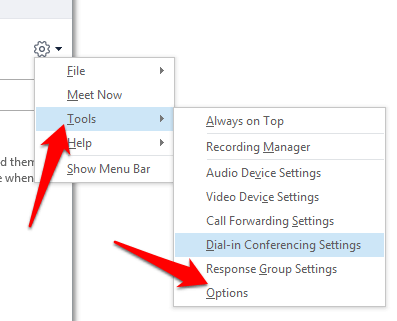
- Desmarque o Inicie o aplicativo em primeiro plano caixa e o Inicie automaticamente o aplicativo quando eu faço logon no Windows caixa e depois clique OK.
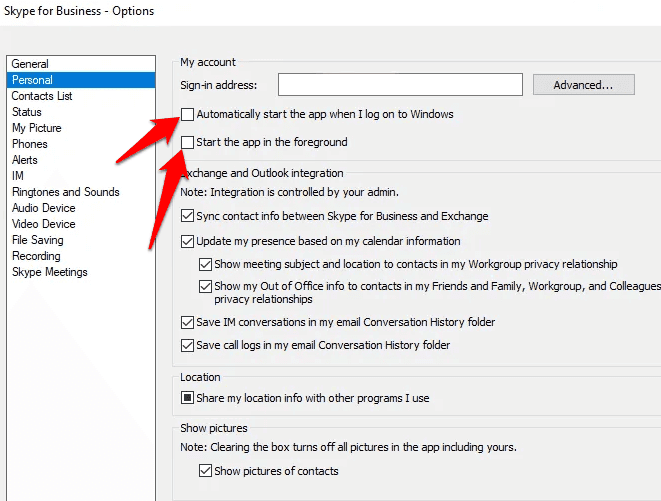
- Clique Arquivo> Exit.
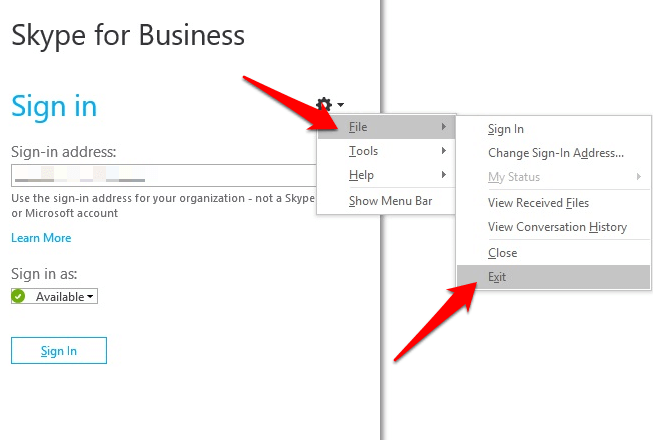
- Abrir Painel de controle> Programas> Programas e recursos e clique Desinstalar ou alterar um programa. Clique com o botão direito do mouse no Skype for Business e selecione Desinstalar. Se o aplicativo não estiver listado, significa que a versão que você está usando é integrada a outros aplicativos do Office. Se você vê o Tem certeza que deseja desinstalar o Skype e todos os seus componentes caixa, clique Desinstalar e depois clique Fechar Depois que o processo é concluído.
Para desinstalar o Skype for Business em um computador Mac, assine o aplicativo e feche a página de sinalização. Imprensa Ao controle e clique no ícone do Skype ao mesmo tempo. Selecione Desistir Para fechar o aplicativo. Abrir Finder> Aplicações> Skype for Business e arraste -o para o lixo.
Livre -se do Skype para o bem
Se você está cansado de usar o Skype e deseja parar de usar o serviço para sempre, as instruções acima o ajudarão com isso. No entanto, se você ainda deseja usar o Skype sem instalar nada, a versão da web despojada do aplicativo oferece a funcionalidade necessária para se comunicar com seus contatos. Existem muitos serviços alternativos de VoIP que você pode usar, incluindo chamada de conferência, compartilhamento de sua tela e muito mais.
Você foi capaz de desinstalar o Skype ou Skype para negócios usando as etapas acima? Compartilhe sua experiência conosco nos comentários.

